
Was soll ich tun, wenn der Taskleistenschutz in der unteren rechten Ecke von Win10 verschwindet? Der PHP-Editor Strawberry verrät Ihnen die Lösung. Im Win10-System kann das Verschwinden des Verteidigungssymbols aus der Taskleiste in der unteren rechten Ecke durch Probleme mit den Systemeinstellungen oder Programmfehler verursacht werden. Zu den Lösungen gehören das Überprüfen von Einstellungen, das Neustarten des Verteidigungsdienstes, das Aktualisieren des Systems usw. Wenn das Problem immer noch nicht behoben ist, können Sie versuchen, die Taskleisteneinstellungen zurückzusetzen oder sich an den offiziellen Kundendienst wenden, um Hilfe zu erhalten. Ich hoffe, dass die obige Methode Ihnen helfen kann, das Problem zu lösen, dass die Taskleistenverteidigung in der unteren rechten Ecke von Win10 verschwindet.
1. Drücken Sie gleichzeitig die Tastenkombination win+r, geben Sie den Befehl regedit in das Ausführungsfenster ein und klicken Sie auf OK, um den Befehl auszuführen.
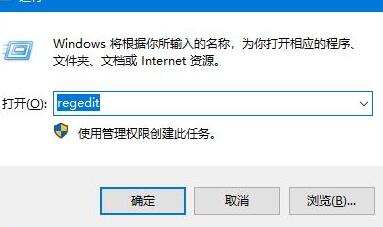
2. Suchen Sie den Computer HKEY_CURRENT_USERSoftwareMicrosoftWindowsCurrentVersionRun im geöffneten Registrierungseditorfenster.
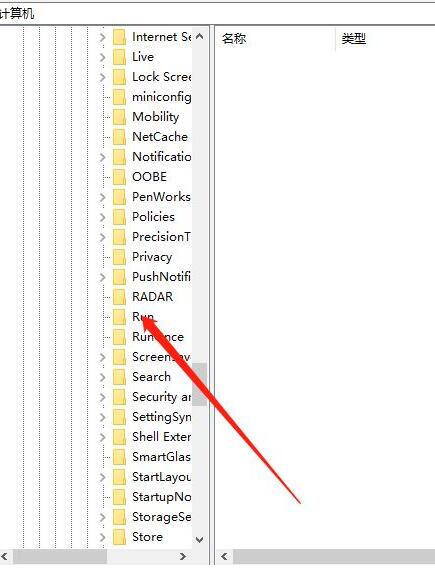
3. Klicken Sie mit der rechten Maustaste auf die leere Stelle rechts und klicken Sie auf den Menüpunkt [Neu/Stringwert].
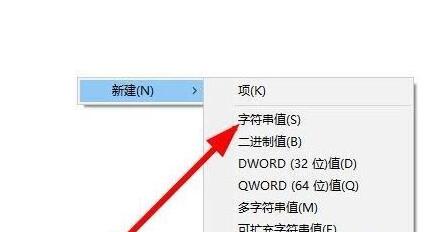
4. Benennen Sie den neu erstellten Zeichenfolgenwert in Windows Defender um.
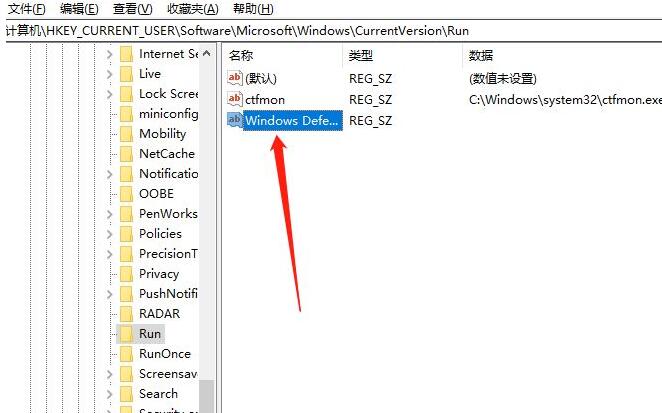
5. Doppelklicken Sie, um das String-Bearbeitungsfenster zu öffnen, ändern Sie die numerischen Daten im Fenster in „%ProgramFiles%Windows DefenderMSASCui.exe“-runkey und klicken Sie abschließend auf OK. Nach dem Neustart Ihres Computers werden Sie feststellen, dass das Windows Defender-Symbol angezeigt wird.
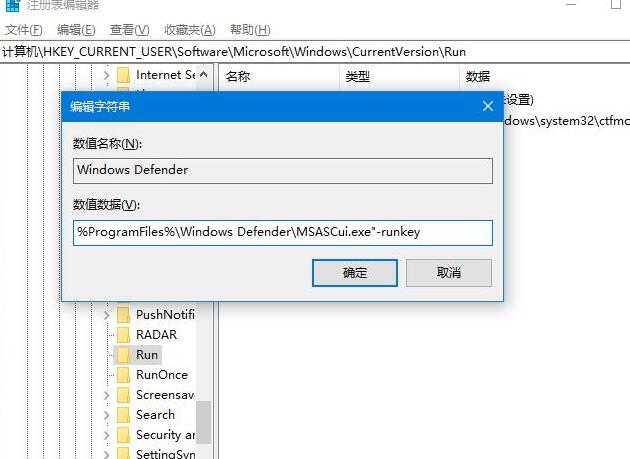
Das obige ist der detaillierte Inhalt vonWas tun, wenn der Taskleistenschutz in der unteren rechten Ecke von WIN10 verschwindet? So gehen Sie mit dem Verschwinden des Taskleistenschutzes in der unteren rechten Ecke von WIN10 um. Für weitere Informationen folgen Sie bitte anderen verwandten Artikeln auf der PHP chinesischen Website!
 Der Win10-Bluetooth-Schalter fehlt
Der Win10-Bluetooth-Schalter fehlt
 Warum werden alle Symbole in der unteren rechten Ecke von Win10 angezeigt?
Warum werden alle Symbole in der unteren rechten Ecke von Win10 angezeigt?
 Der Unterschied zwischen Win10-Ruhezustand und Ruhezustand
Der Unterschied zwischen Win10-Ruhezustand und Ruhezustand
 Win10 pausiert Updates
Win10 pausiert Updates
 Was tun, wenn der Bluetooth-Schalter in Windows 10 fehlt?
Was tun, wenn der Bluetooth-Schalter in Windows 10 fehlt?
 Win10 stellt eine Verbindung zum freigegebenen Drucker her
Win10 stellt eine Verbindung zum freigegebenen Drucker her
 Bereinigen Sie den Müll in Win10
Bereinigen Sie den Müll in Win10
 So geben Sie den Drucker in Win10 frei
So geben Sie den Drucker in Win10 frei




